Cinema 4D ja Photoshop koostöö avab sulle mitmeid võimalusi muljetavaldavate graafiliste loomingute jaoks. Et oma renderdamistest parimaid tulemusi saada, on viimane samm – faili Salvestamine ja kontrollimine – äärmiselt oluline. Selles juhendis õpid samm-sammult, kuidas oma faile efektiivselt salvestada ja tagada, et kõik kuvatakse õigesti, enne kui töötled renderdust viimistlevalt Photoshopis.
Olulised kokkuvõtted
- Salvesta renderdatud pilt 16-bitises formaadis, et saavutada parim kvaliteet.
- Kontrolli Photoshopis kihte, et veenduda, et kõik soovitud teave on salvestatud.
- Ole ettevaatlik, et seadistada kihtide täitmismeetodeid õigesti, et vältida soovimatuid visuaalseid efekte.
Samm-sammuline juhend
Kuidas oma renderdamist edukalt salvestada ja Photoshopis kontrollida, järgi neid samme:
Renderdamise kontrollimine
Enne faili salvestamist veendu, et kõik on õigesti renderdatud. Ava renderduste eelvaade ja heida pilk nimetatud elementidele. Veendu, et kõik olulised kihid, nagu peegeldus, Ambient Occlusion (AO), varjud, heledus ja muud kanalid, mida soovid Photoshopis töödelda, on olemas. Sa saad navigeerida kihtides ja vaadata neid eraldi, et kontrollida, kas kõik kuvatakse soovitud viisil.
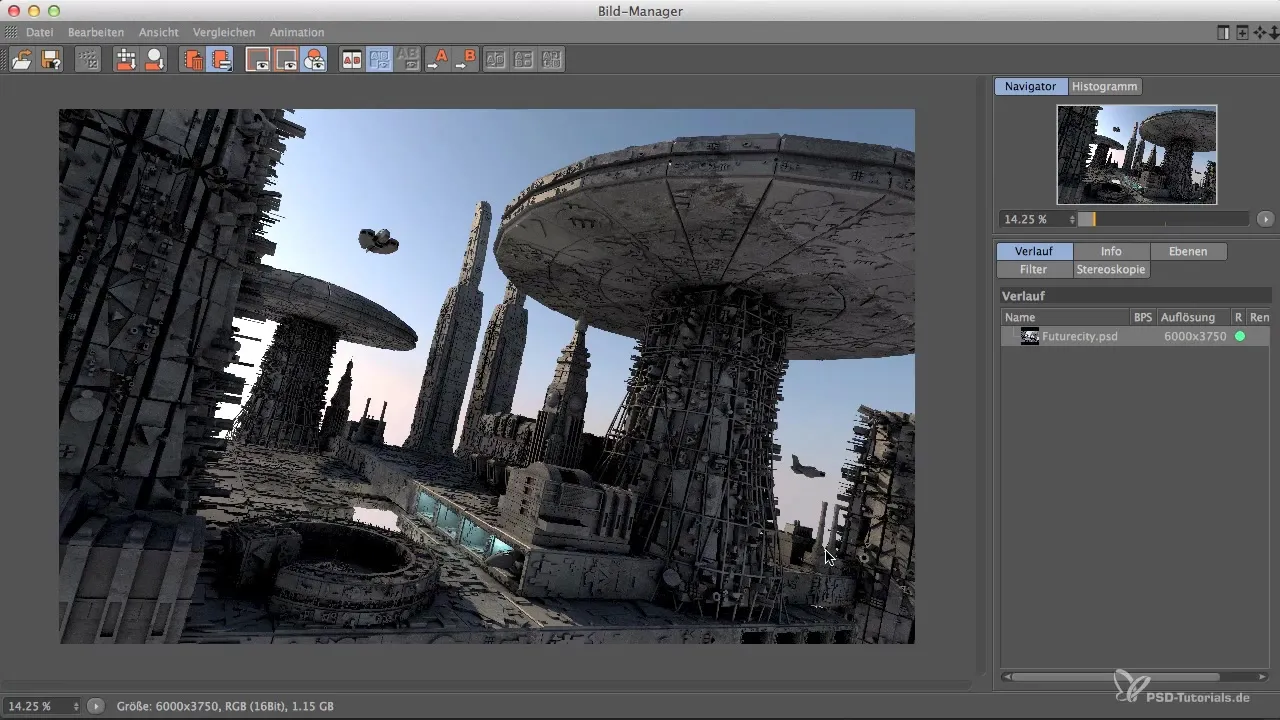
Pildi salvestamine
Kui oled renderdamisega rahul, on järgmine samm faili salvestamine. Kliki "Pilt" menüüribal ja vali "Ajalugu". Soovitav on see samm läbi viia, et veenduda, et kõik pildi kihid on hallatud ja midagi ei jää puudulikuks. Oluline on, et sa ei salvestaks ainult ühte kihti, et vältida ootamatuid probleeme.
Faili formaadi valimine
Nüüd oled salvestamise dialoogis. Vali "Fail" ja seejärel "Salvesta nimega". Tavaline fotovorming on TIF, millel on 8-bitine värvisügavus. Kuigi saad kasutada TIF-i, soovitan ma tungivalt PSD-formaati. See toetab kõiki kihte ja komprimeerib faili kaotusteta.
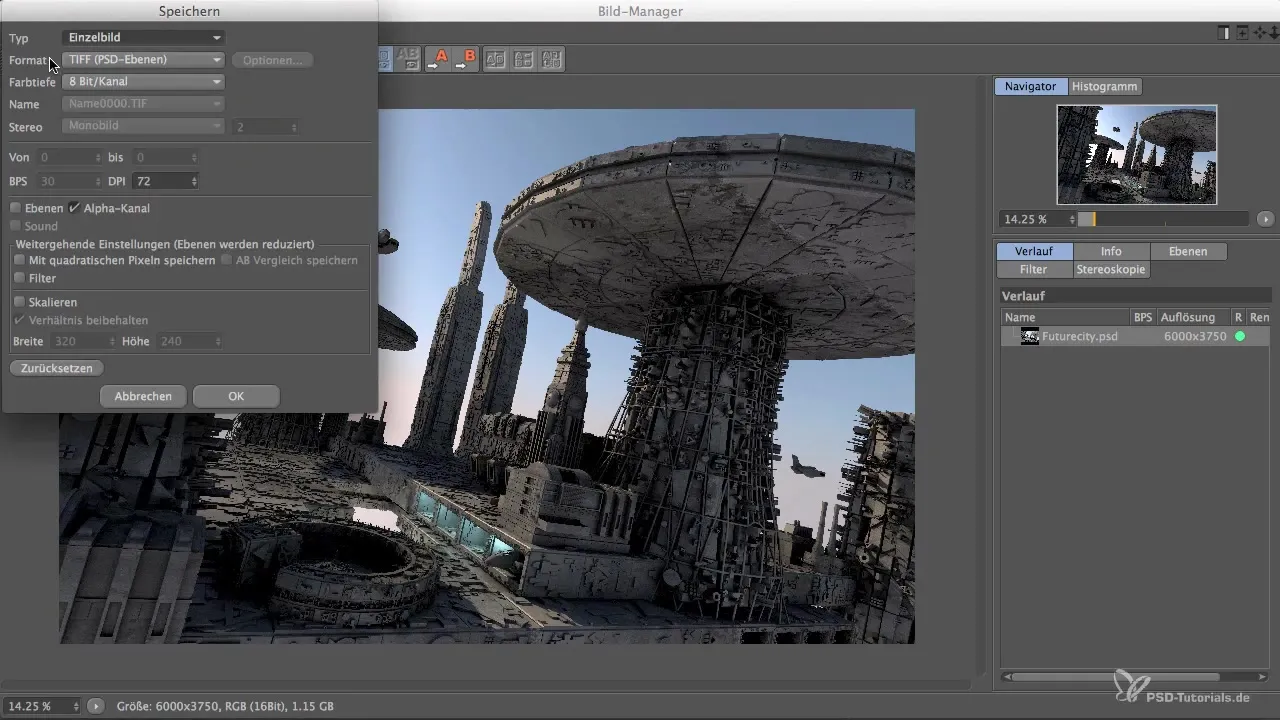
Värvisügavuse kohandamine
Veendu, et salvestamisel muudetakse värvisügavus 16 bitiks kanalite kohta. See on eriti oluline, kuna renderdamise korral, kus on mitu läbipääsu, võid kiiresti silmitsi seista soovimatute tonaalsuse probleemidega varjudes ja halli gradientides. Kui sa redigeerid faili, saad hiljem tagasi 8-bitti, kuid Cinema 4D-st Photoshopi salvestamisel tuleks valida 16-bitine valik.
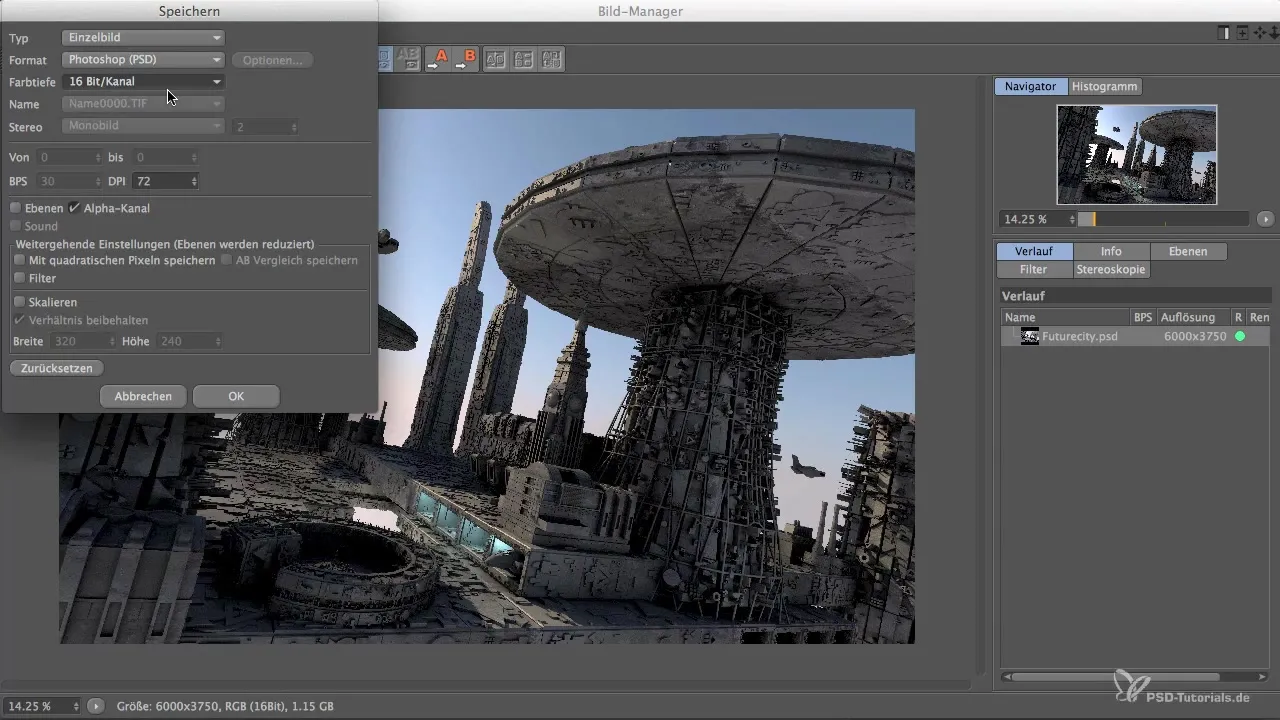
Alfa kanal ja kihid aktiveerida
Enne lõplikku salvestamist on vajalik märkida alfa kanali linnuke. Samuti pead veenduma, et kihtide linnuke on aktiveeritud. See on kriitiline, muidu seisad sa silmitsi ainult ühe taustakihtiga, mis sisaldab kogu graafikat. Eriliste kihtide loomisega saad rohkem paindlikkust Photoshopis redigeerimisel.
Faili salvestamine ja üleminek Photoshopi
Kliki "OK", et fail salvestada. Kui oled seda juba teinud, saad minna Photoshopi, et faili kontrollida. Kui kõik on õigesti salvestatud, näed kõiki kihte ja kanaleid, mida vajad oma redigeerimiseks.
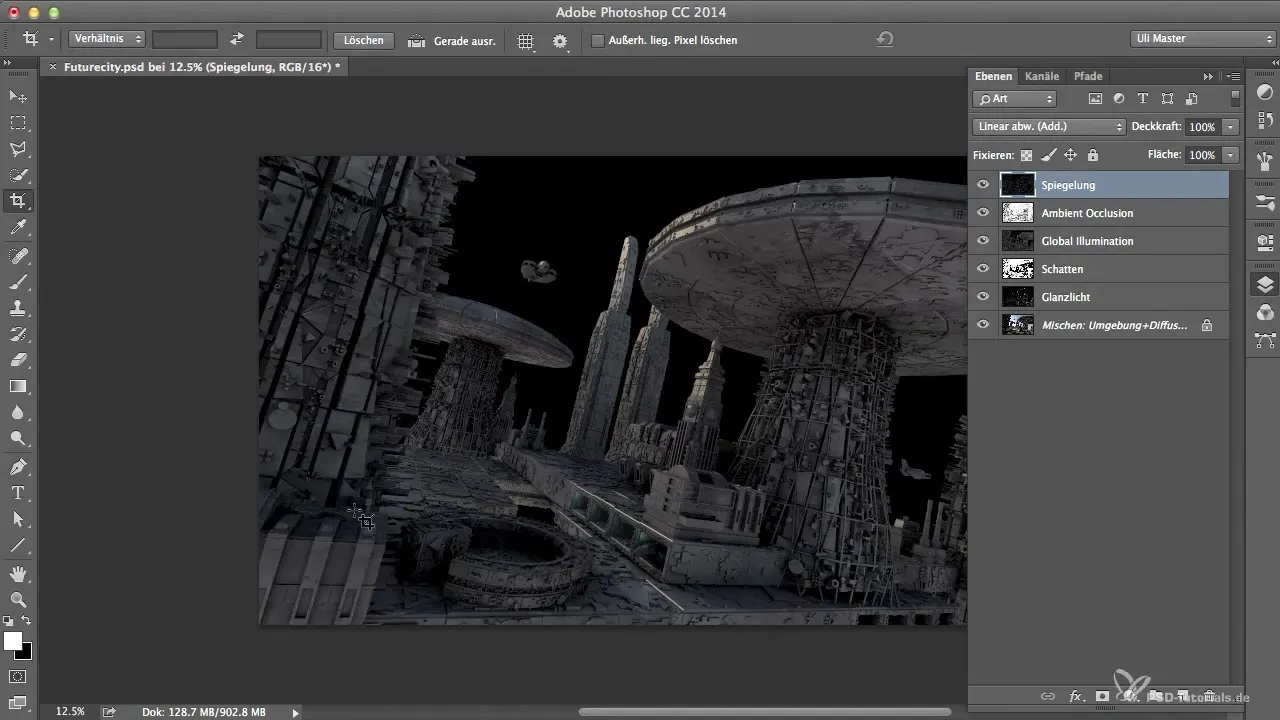
Kontroll Photoshopis
Nüüd, kui fail on Photoshopis avatud, kontrolli erinevaid kanaleid, et veenduda, et need näevad välja nagu soovid. Ole eriti ettevaatlik iga kihi täitmismeetodite suhtes. Võib-olla pead sa mõningaid seadistusi muutma, et tagada õige esitus.
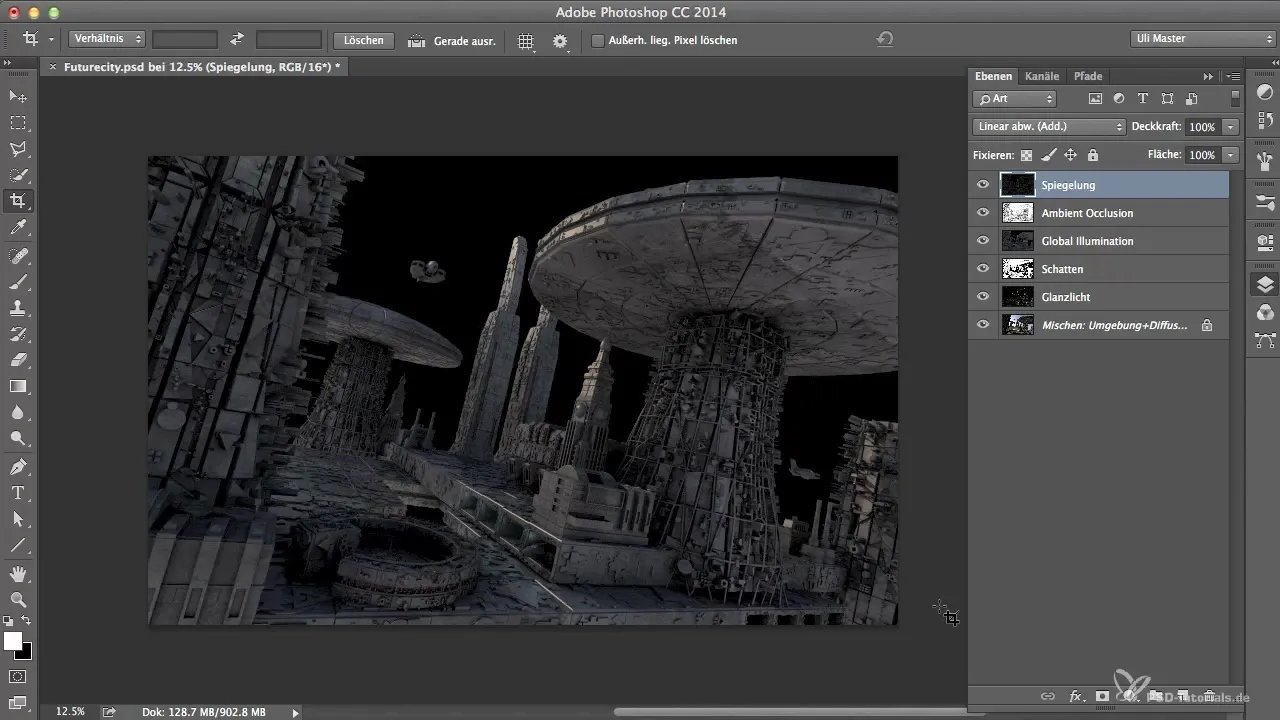
Kohandamised
Photoshopis saad lisaks kontrollimisele teha ka põhilisi kohandusi täitmismeetoditele. Kui märkad, et teatud kanalid (nt heledus või varjud) ei kuva õigesti, saad täitmismeetodi muuta "Lineaarseks pehmendamiseks". See võib olla vajalik paljude renderdamiste puhul, et värvid ja heledused õigesti välja tuleks.
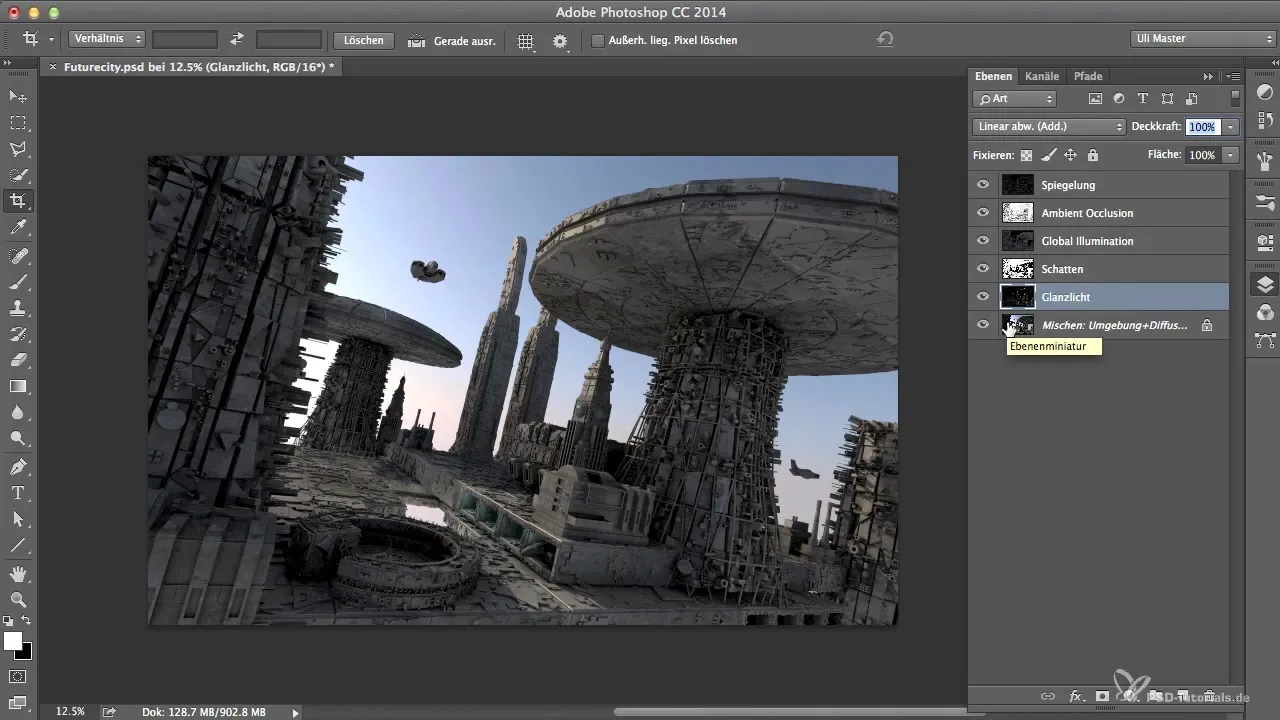
Viimased kohandused
Lõpuks saad teha viimased kohandused oma pildil, et veenduda, et see vastab soovitud kvaliteedile. Kasuta tööriistu nagu suurendusvahend, et hoolikalt jälgida ja võimaliku probleemi lahendada. Pärast viimast kontrolli saad toimetatud pildi salvestada ja oled valmis oma loomingulisi töid presenteerima.
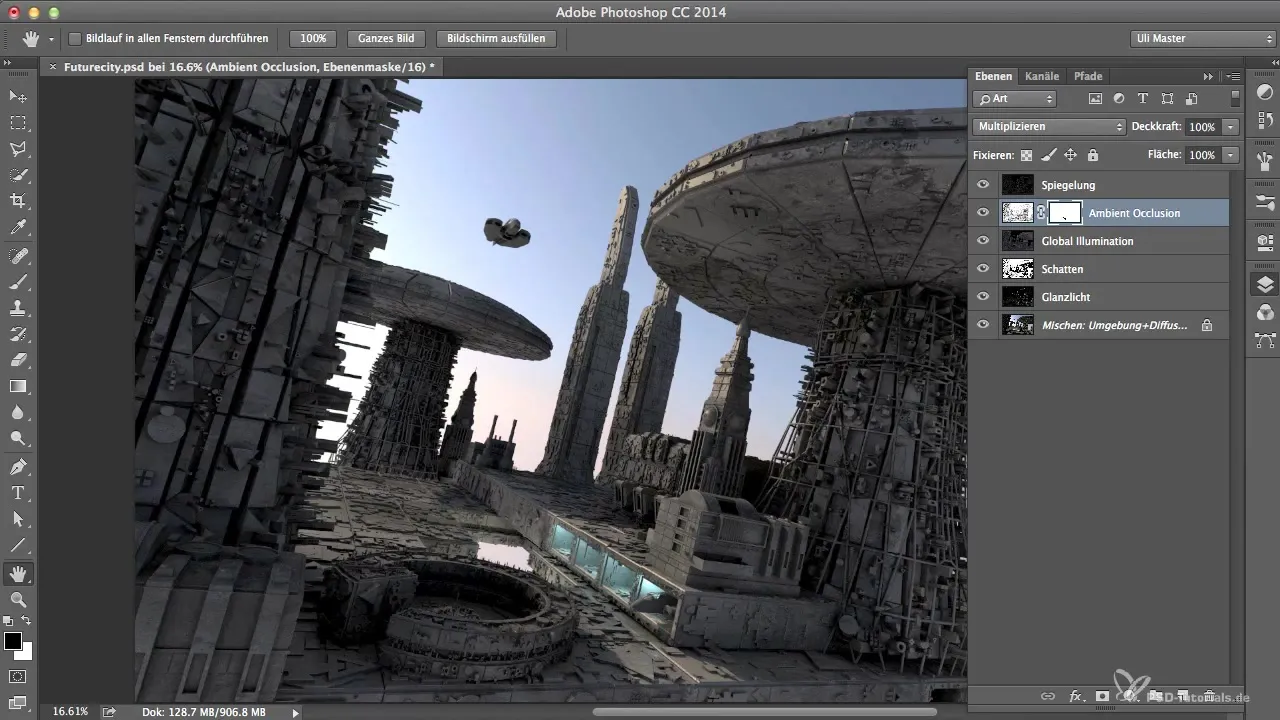
Kokkuvõte – Cinema 4D kohtub Photoshopiga: faili salvestamine ja kontrollimine
See juhend on näidanud, kuidas tõhusalt salvestada oma renderdamist Cinema 4D-st ja kontrollida seda Photoshopis. Õige faili formaadi valiku, värvisügavuse kohandamise ning täitmismeetodite kontrollimisega veendud, et su graafilised tööd saavutavad parima võimaliku kvaliteedi.
Tihti esitatavad küsimused
Kuidas salvestada renderdamine Cinema 4D-st?Sa peaksid minema "Pilt" ja valima "Ajalugu", enne kui valid "Faili" all "Salvesta nimega".
Milline failivorming on salvestamiseks parim?PSD-formaat on ideaalne, kuna see toetab kõiki kihte ja komprimeerib kaotusteta.
miks on värvisügavus oluline?Kõrgem värvisügavus, nagu 16 bitti, takistab tonaalsuse probleeme ja võimaldab paremat redigeerimist Photoshopis.
Kuidas kohandada kihtide täitmismeetodeid?Vali Photoshopis kiht ja muuda selle täitmismeetod kihtide paneelis "Lineaarseks pehmendamiseks", kui vajalik.
Mida teha, kui teatud kanalid Photoshopis ei kuva õigesti?Kontrolli täitmismeetodeid ja muuda neid vajadusel, et parandada nähtavust.


